查询带合并单元格的数据的方法
在下面这个图中,如何根据E2单元格的姓名查询A列对应的部门呢?
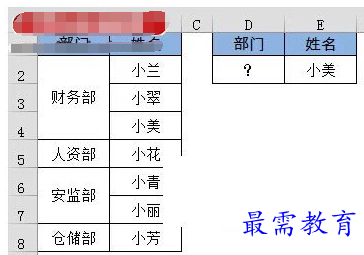
思考一分钟,来看看参考公式吧:
=LOOKUP("座",INDIRECT("A1:A"&MATCH(E2,B1:B8,)))
简单解释一下:
MATCH(E2,B1:B8,)部分
精确查找E2单元格的姓名在B列中的位置。返回结果为4。
"A1:A"&MATCH(E2,B1:B8,)部分
用字符串"A1:A"连接MATCH函数的计算结果4,变成新字符串"A1:A4"。
再用INDIRECT函数返回文本字符串"A1:A4"的引用。
如果MATCH函数的计算结果是5,这里就变成"A1:A5"。
同理,如果MATCH函数的计算结果是10,这里就变成"A1:A10"。也就是这个引用区域会根据E2姓名在B列中的位置动态调整。
最后用LOOKUP函数,使用文本“座”作为查询值,在返回该区域中最后一个文本的内容。
=LOOKUP("座",A1:A4)
该部分返回A1:A4单元格区域中最后一个文本,也就是财务部,得到小美所在的部门。
说起MATCH函数,应用范围真的是非常广,接下来咱们再看看下面这个INDEX+MATCH的绝配搭档:
=INDEX(B2:E9,MATCH(H2,A2:A9,0),MATCH(H3,B1:E1,0))
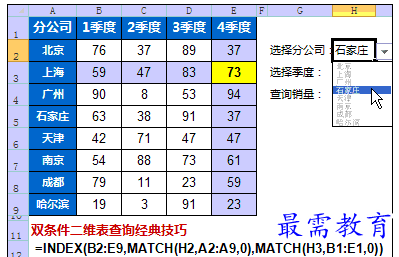
继续查找其他问题的答案?
-
Excel 2019如何使用复制、粘贴命令插入Word数据?(视频讲解)
2021-01-257次播放
-
2021-01-2227次播放
-
2021-01-2210次播放
-
2021-01-2212次播放
-
2021-01-226次播放
-
2021-01-223次播放
-
2021-01-222次播放
-
Excel 2019如何利用开始选项卡进入筛选模式?(视频讲解)
2021-01-223次播放
-
2021-01-223次播放
-
2021-01-222次播放
 办公软件操作精英——周黎明
办公软件操作精英——周黎明
 湘公网安备:43011102000856号
湘公网安备:43011102000856号 

点击加载更多评论>>